
【iPhone】キャリア決済の設定方法!電話料金と一緒に支払えて便利!
Contents[OPEN]
方法②「App Store」「iTunes」アプリから設定する手順
続いて、「App Store」や「iTunes」から設定する手順です。これらのアプリから設定ができれば、購入前にいちいち「設定」アプリに戻って登録する必要がないので楽にキャリア決済の登録ができますよ。
まずは「App Store」または「iTunes」を開きます。今回は「iTunes」の画面で手順を確認しましょう。
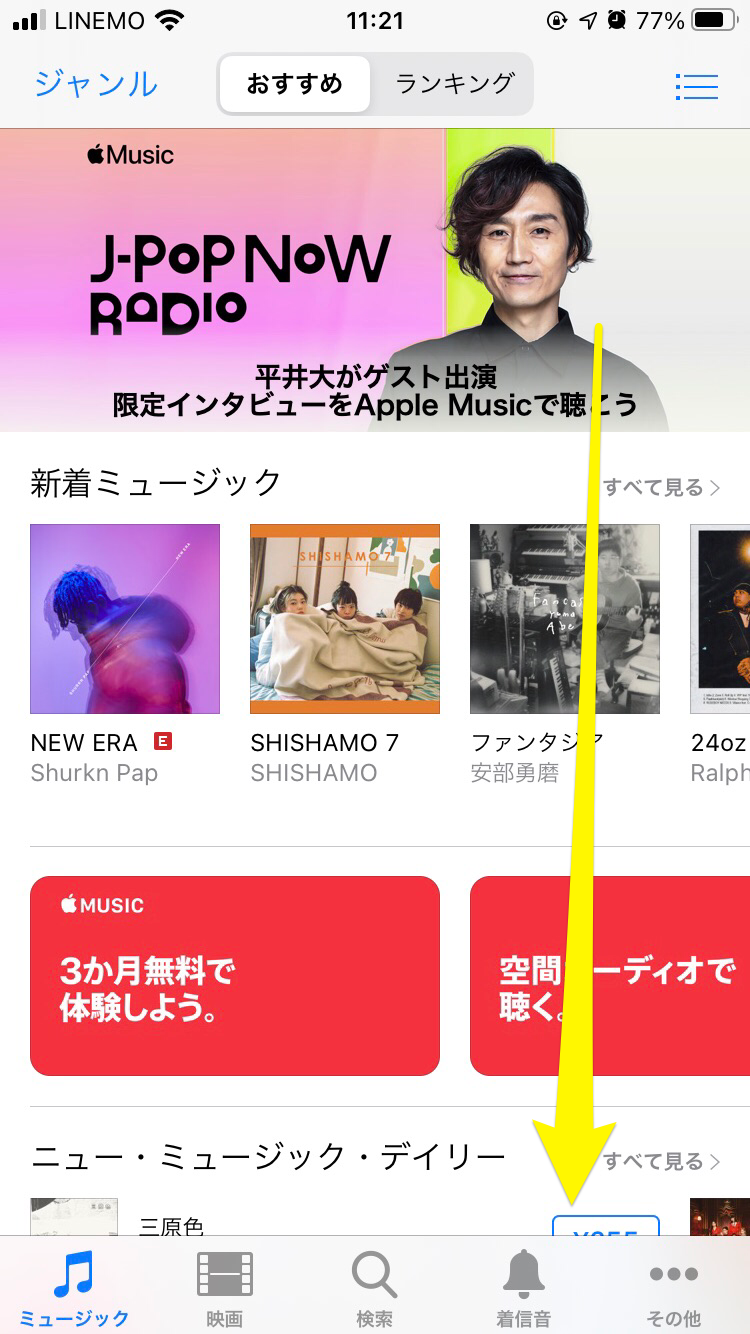
「iTunes」アプリを開いたら、画面を一番下までスクロールしてみてください。下の画面のように「Apple ID:(自分のID情報)」と書かれた部分が出てきたら、そこをタップします。
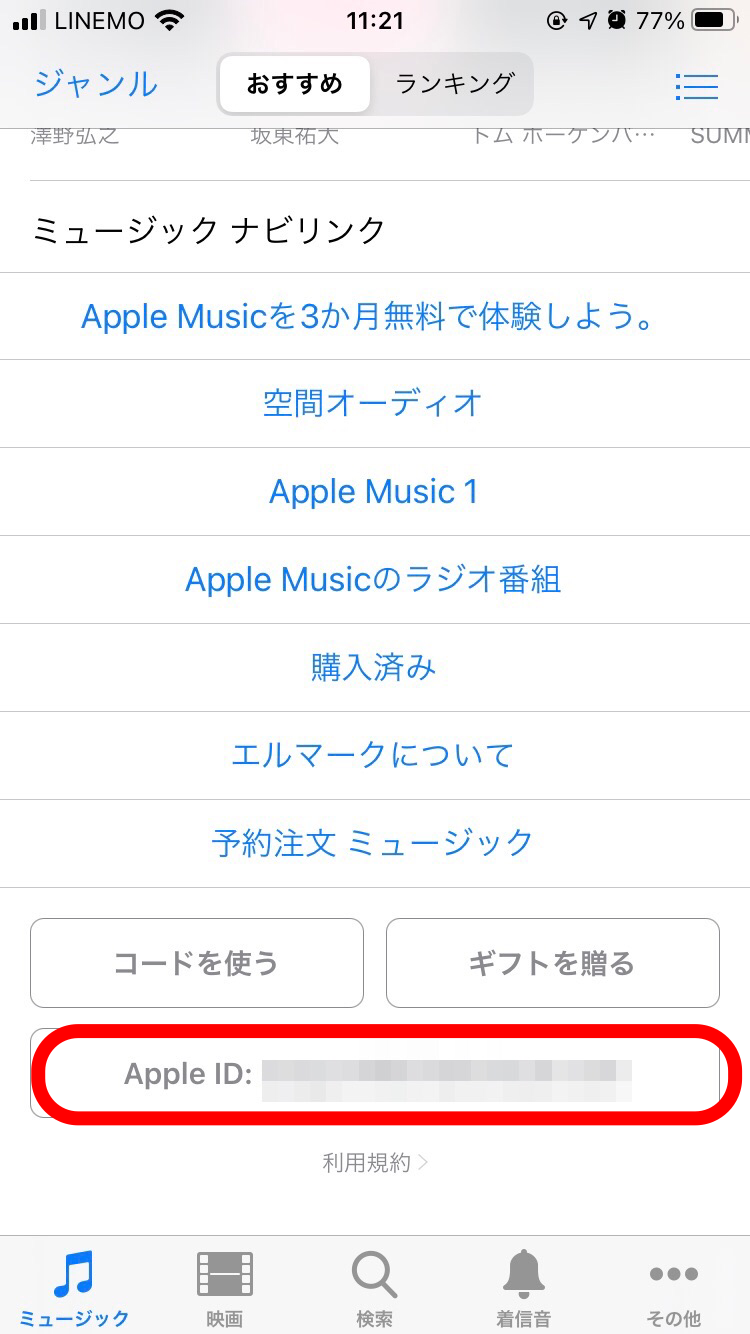
続いて「Apple IDを表示」を選択。
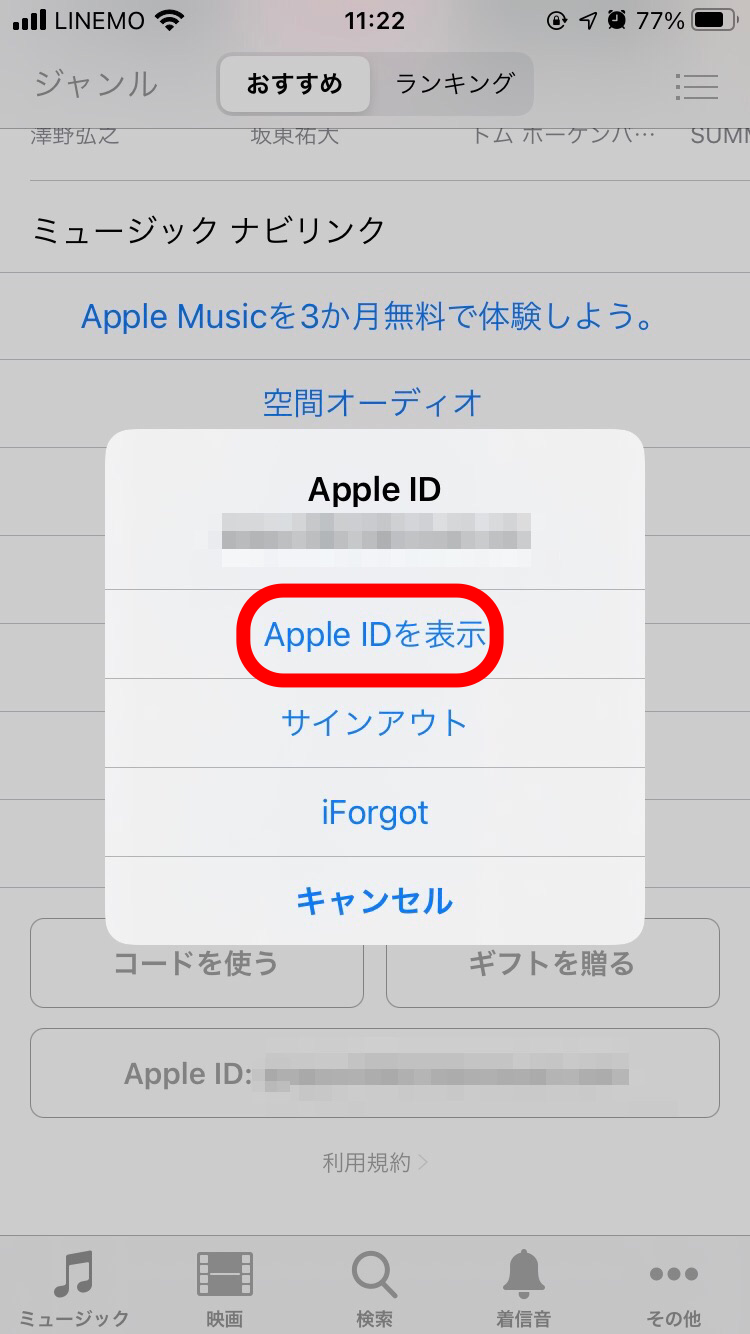
すると、先ほど「設定」アプリを使ったときと同じ画面が表示されました。画面中央にある「お支払い方法を管理」をタップしましょう。
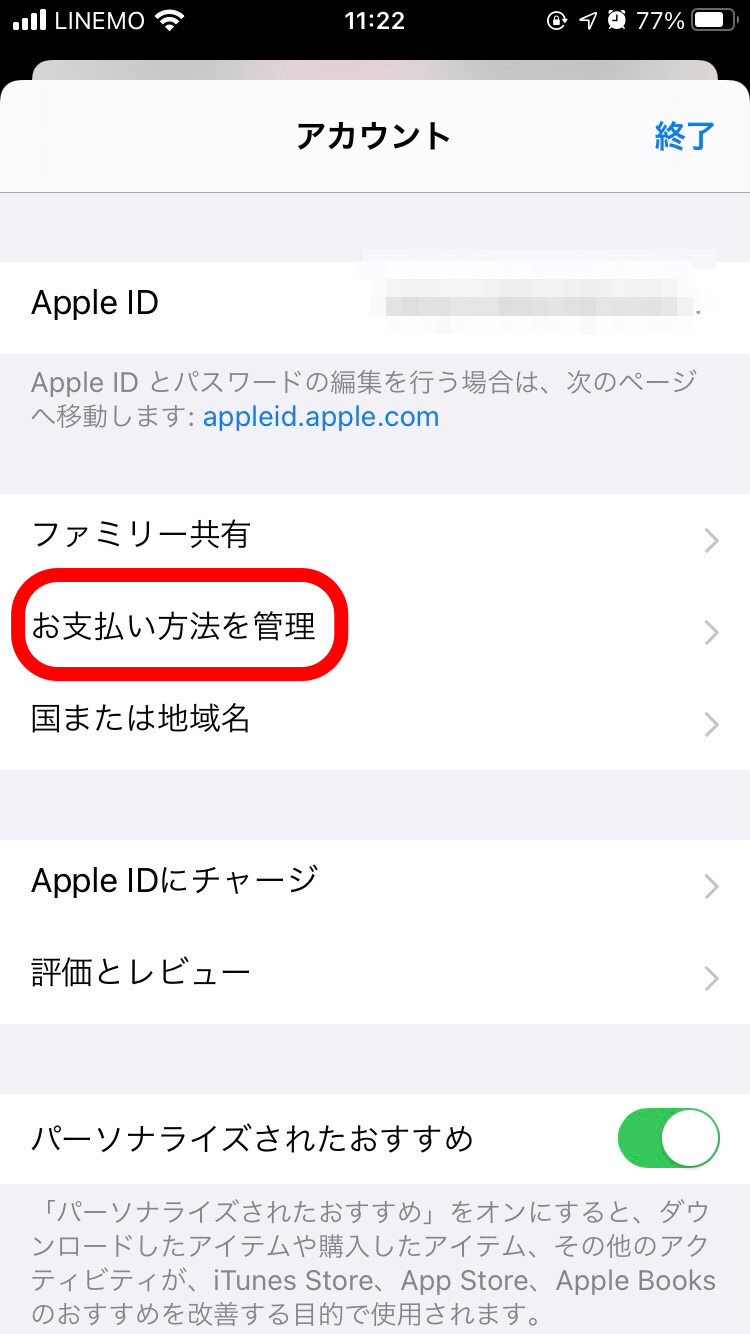
次に「お支払い方法を追加」を開きます。
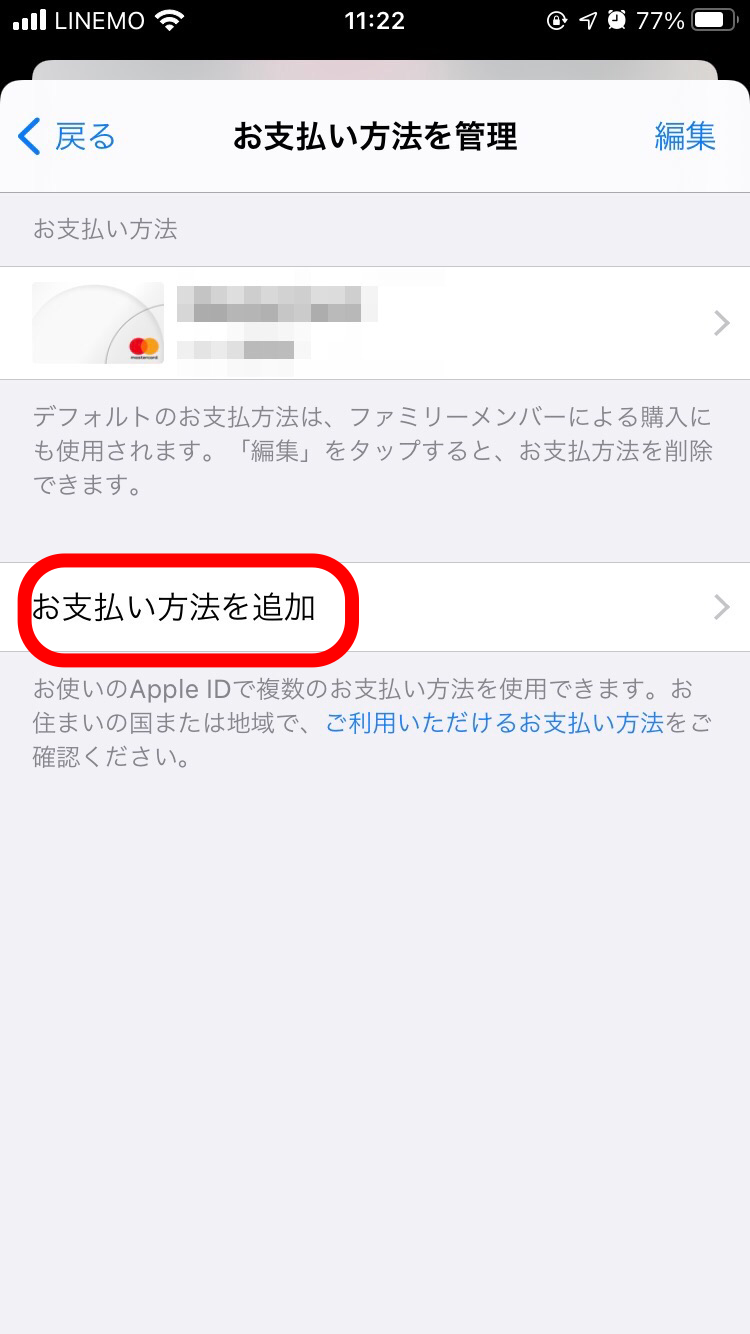
あとはキャリア決済の登録に必要な情報を入力して、画面右上の「完了」を押せばOKです。
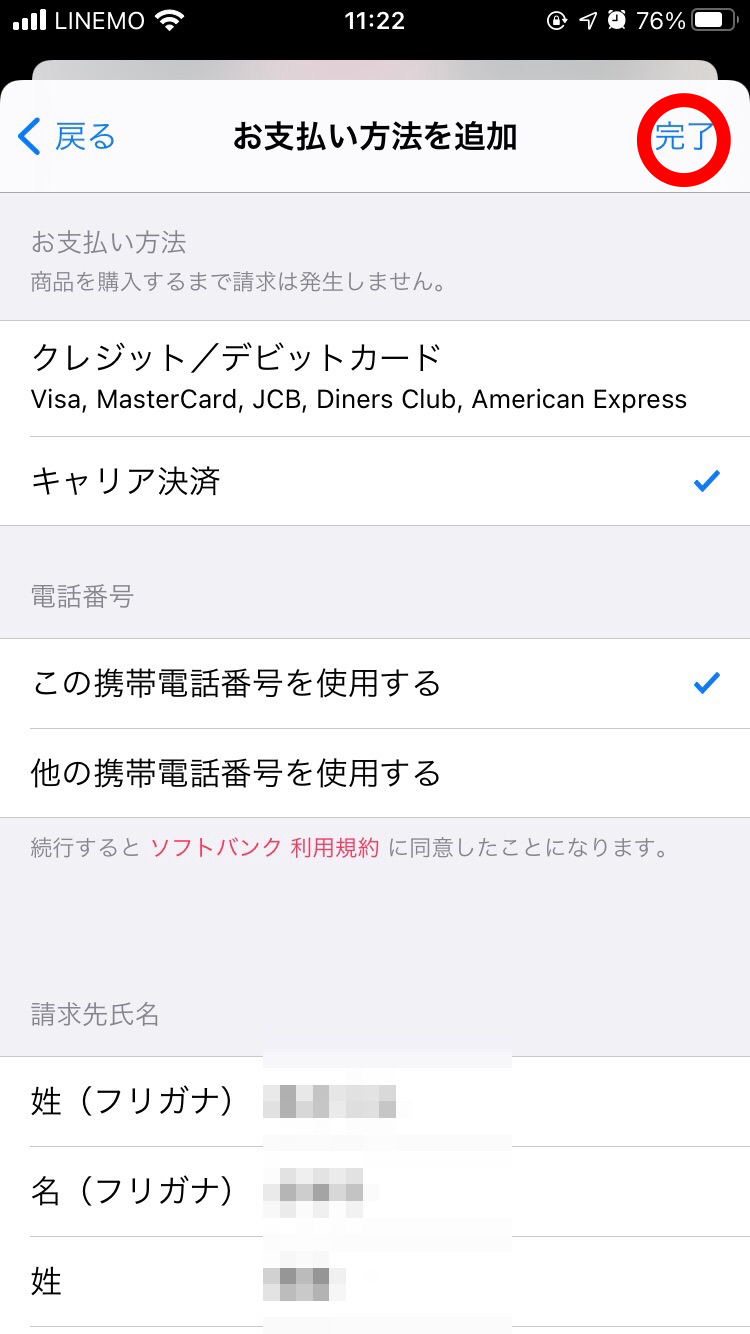
削除手順
キャリア決済を間違えて登録した場合や、古い情報を消したい場合は削除が必要です。
キャリア決済は便利な反面、万が一スマホを落としたときに使われてしまう危険性もゼロではありません。登録も削除も簡単なので、使う時にキャリア決済を登録して、使い終わったらすぐに削除してしまうのが最も安全な方法です。
削除の手順は、まずすでに登録済みのキャリア決済情報を開きます。
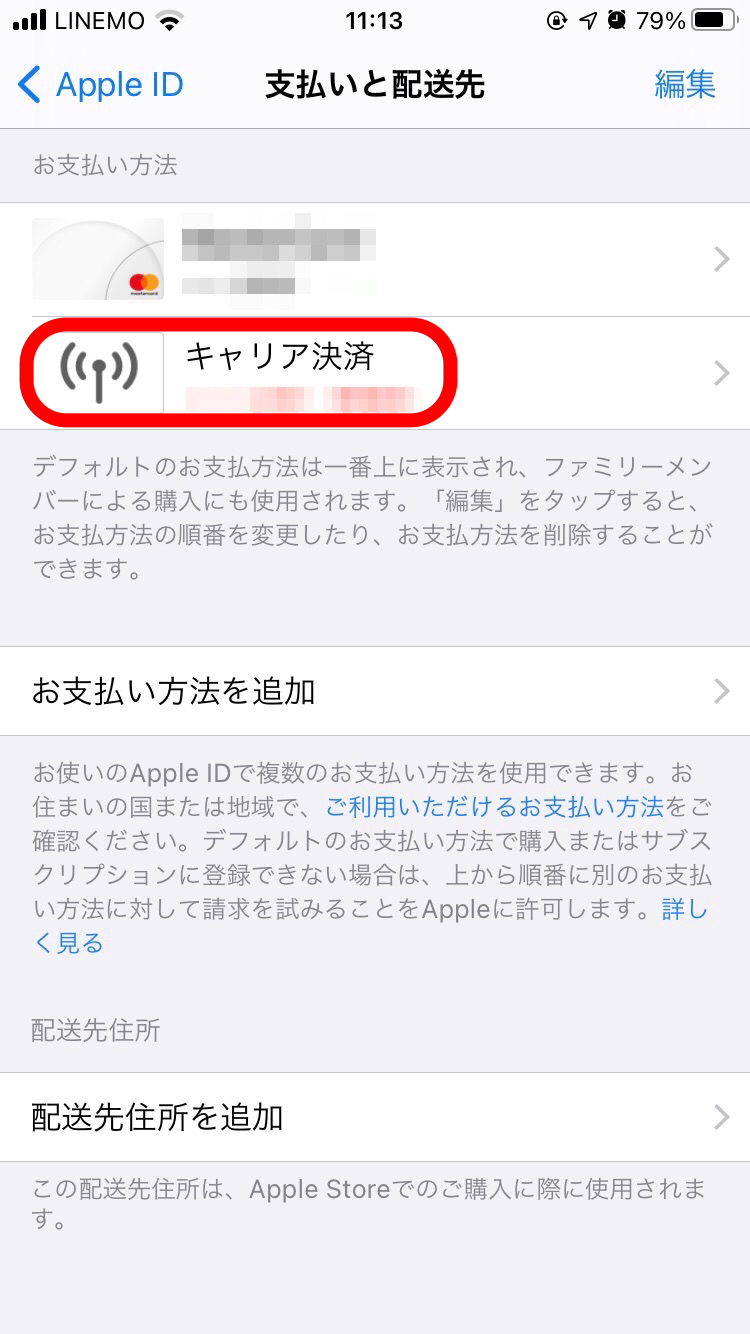
キャリア決済の詳細情報が表示されるので、画面の下の方にある「お支払い方法を削除」を選択します。
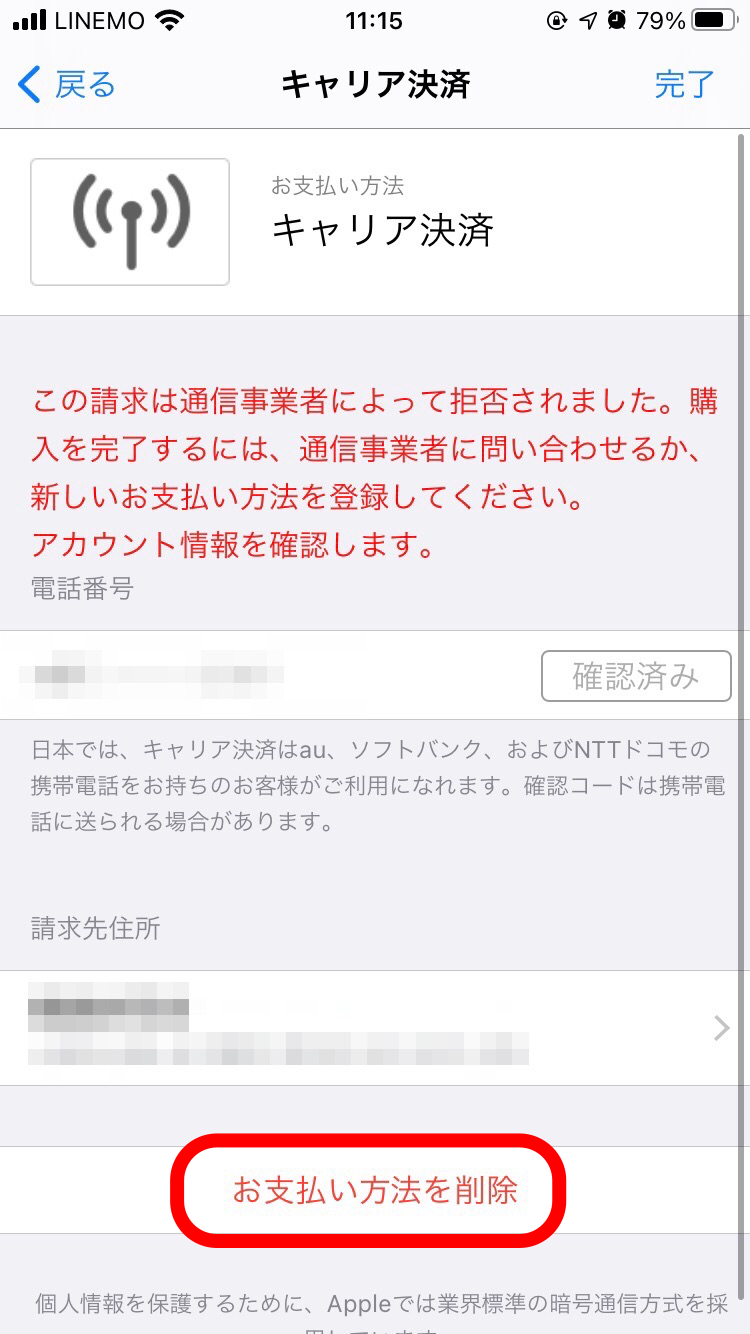
これで削除完了です。
【iPhone】キャリア決済ができない!原因・対処方法
キャリア決済は登録も削除も手順はとても簡単。だからこそ、うまくいかないときに「どこがおかしかったのかわからない!」と手詰まりになってしまうことも。
キャリア決済がうまくいかないときに原因やその対処法についてみていきましょう。
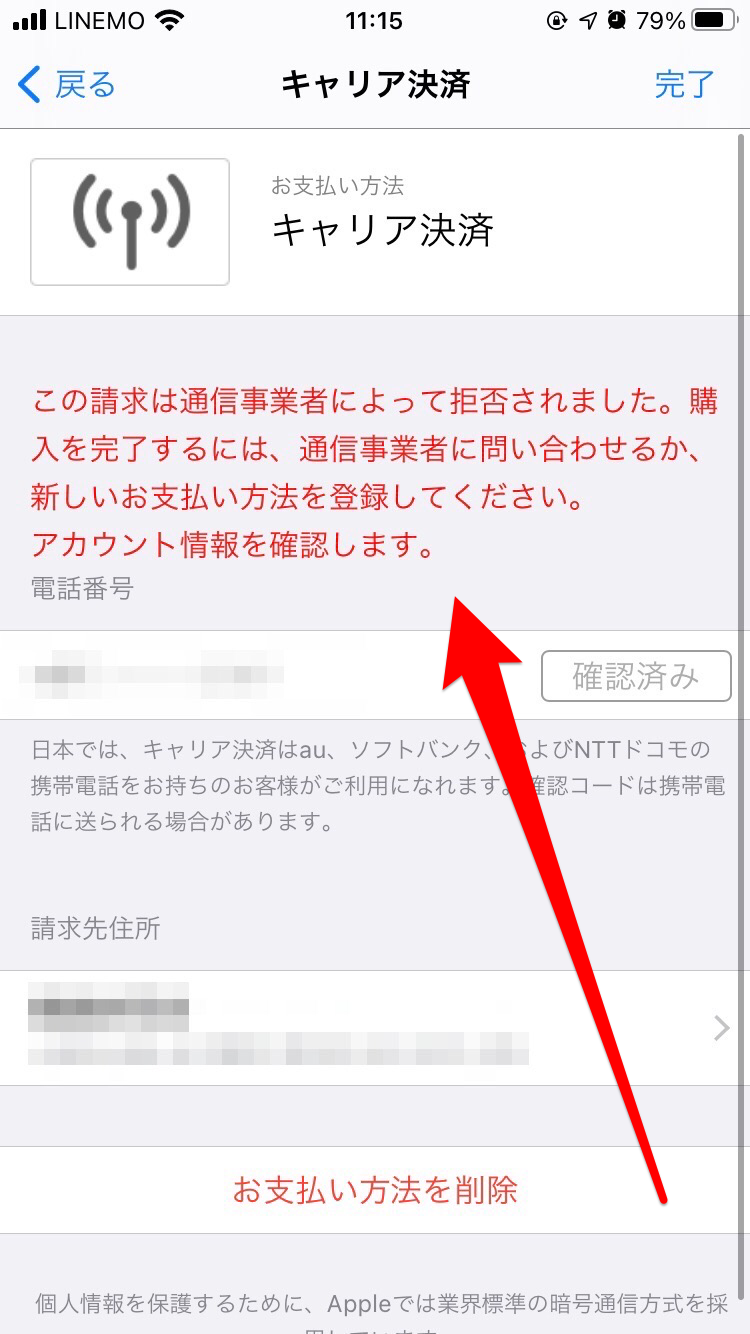
ちなみにキャリア決済の登録が無効の場合は、画像のようなアラートメッセージが表示されることもあります。こちらも併せて確認してみてくださいね。
料金未払いだから
まずは料金が未払いの場合です。当然、今まで使った料金の支払いが確認できない場合は、代金の回収ができない可能性があると判断され、新しくキャリア決済ができません。
ただ、単なる支払い忘れですぐに支払いしたのにできないことも。キャリアによっては未払金が発生した場合に利用制限期間が設けられていることがあります。
まずは未払いが発生しないように注意し、もし未払いになってしまったらすぐに支払ったうえで制限が解除されるのを待ちましょう。
利用上限額を超えているから
キャリア決済には、最大10万円の利用上限額が設定されています。この10万円という金額は、成人していて同キャリアの継続年数が一定以上ある場合がほとんどで、未成年やキャリアを乗り換えてすぐの場合は上限額がさらに低く設定されていることもあります。
自分の利用上限額を確認し、それを超えていないかチェックしましょう。また、未払いが発生しない限り、上限金額は1か月でリセットされます。急ぎではない場合は来月以降に購入を持ち越しするのもいいですね。
登録しているクレジットカードに問題があるから
キャリア決済はスマホの支払いと一緒に精算されます。なので、スマホの支払いで使っているクレジットカードに問題があってうまく決済されなかった場合も未払いと判断されてキャリア決済の利用が制限されてしまうことも。
よくあるケースがクレジットカードの期限切れや、普段使うカードを乗り換えたことによる銀行残高不足です。クレジットカード払いを選択している場合は一度情報を見直してみましょう。